Jak sprawdzić, jaki procesor mam na moim komputerze z systemem Windows?
Opublikowany: 2023-12-24- Jak sprawdzić, jaki masz procesor
- Metoda 1: Użyj ustawień systemowych
- Metoda 2: Użyj informacji o systemie
- Metoda 3: Użyj wiersza poleceń
- Metoda 4: Użyj narzędzia DxDiag
- Metoda 5: Użyj Menedżera zadań
- Metoda 6: Użyj informacji o systemie Auslogics BoostSpeed
- Możesz skorzystać z informacji o systemie BoostSpeed, aby znaleźć specyfikacje procesora. Oto jak to zrobić:
- Zrozumienie specyfikacji procesora
- Numer modelu
- Rdzenie
- Wątki
- Wątki to seria instrukcji wydawanych procesorowi w celu poprawy jego zdolności do wielozadaniowości.
- Szybkośc zegara
- Szybkość zegara mierzona jest w gigahercach (GHz) i pokazuje, jak często procesor przetwarza instrukcje. Większa wydajność jest zazwyczaj skorelowana z wyższą częstotliwością zegara.
- Architektura
- Wniosek
- Często zadawane pytania
- Jaka jest średnia żywotność procesora?
- Jak sprawdzić, czy mój procesor się przegrzewa?
- Sprawdź ustawienia BIOS-u na swoim komputerze lub użyj specjalistycznego oprogramowania do monitorowania temperatury procesora, aby sprawdzić, czy się nie przegrzewa. Idealnie procesory powinny działać w określonym zakresie temperatur.
- Czy można podkręcić procesor, aby poprawić wydajność?

Specyfikacje komputera określają, jakie procesy, programy i gry może on obsługiwać. Wpływa na szybkość i płynność działania komputera. Jeśli zastanawiasz się: „ Jaki mam procesor ”, ten przewodnik Ci pomoże.
Pokażemy Ci , jak sprawdzić procesor i wyjaśnimy ich znaczenie.
Może to pomóc w podjęciu świadomej decyzji podczas sprawdzania gier, oprogramowania lub aplikacji, które obsługuje Twój komputer.
Zaczynajmy.
Jak sprawdzić, jaki masz procesor
Jeśli chcesz poznać rozwiązanie pytania: „ Jak sprawdzić, jaki mam procesor? ” postępuj zgodnie z metodami omówionymi poniżej.
Możesz użyć dowolnego z nich, aby sprawdzić specyfikacje swojego systemu:
Metoda 1: Użyj ustawień systemowych
Oto jak sprawdzić procesor za pomocą ustawień systemowych:
- Naciśnij „Klawisz Windows + 1 ”, aby otworzyć „ Ustawienia systemu”.
- Kliknij „ System ”.
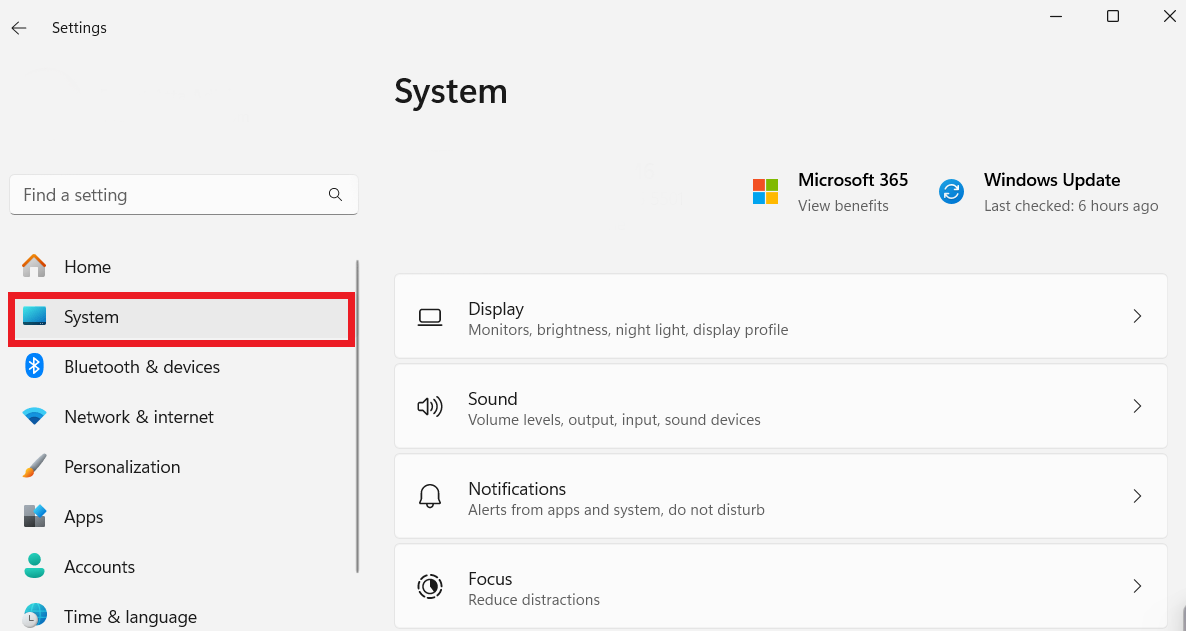
- Przewiń w dół i kliknij „Informacje ”.
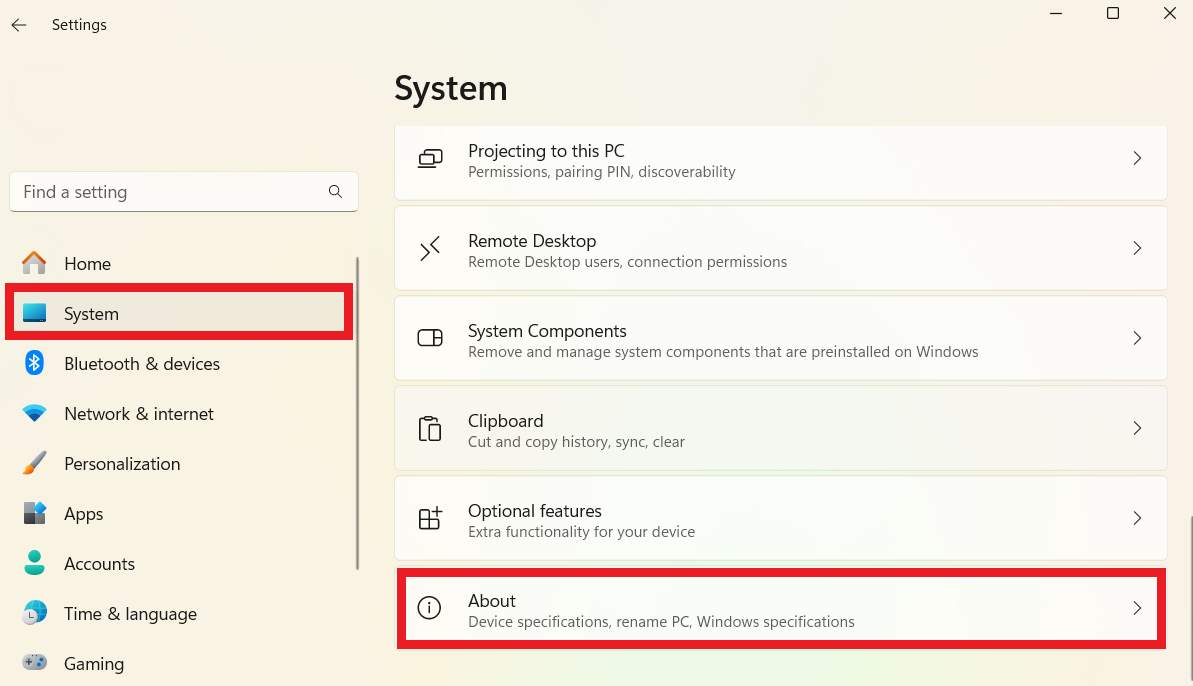
- Zobaczysz specyfikacje swojego komputera.
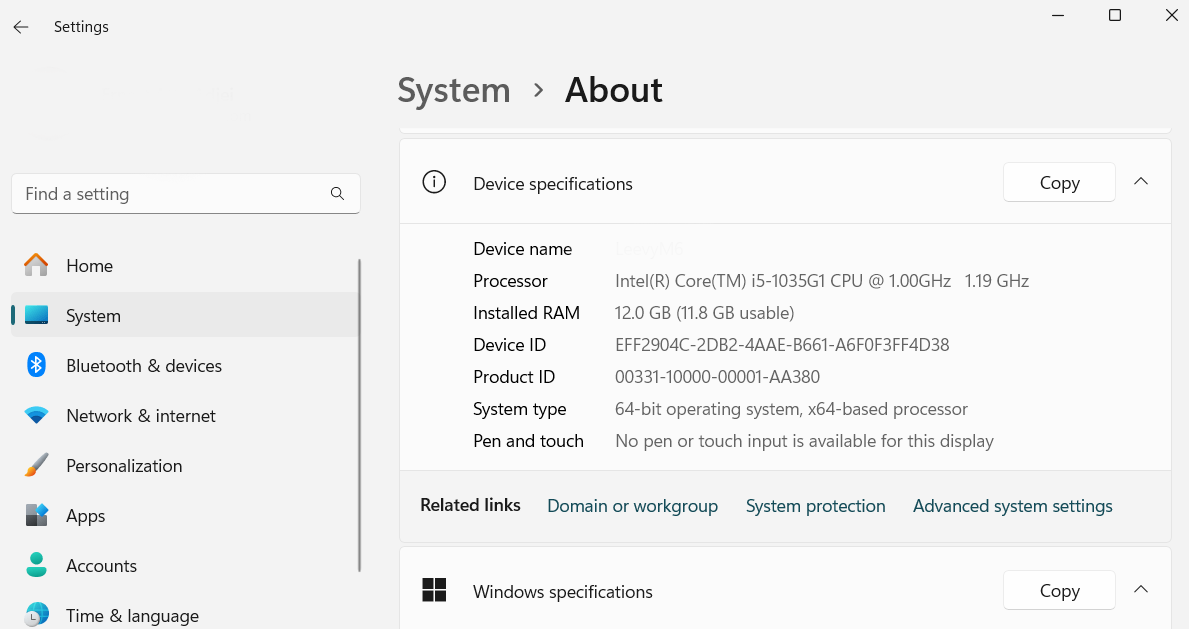
Powiązane: Jaki jest najlepszy procesor do gier na PC?
Metoda 2: Użyj informacji o systemie
Możesz wykorzystać informacje o systemie , aby odpowiedzieć na pytanie: „Jak sprawdzić, jaki mam procesor? ”.
Oto jak to zrobić:
- Wpisz„Informacje o systemie ” w pasku wyszukiwania i kliknij, aby otworzyć.
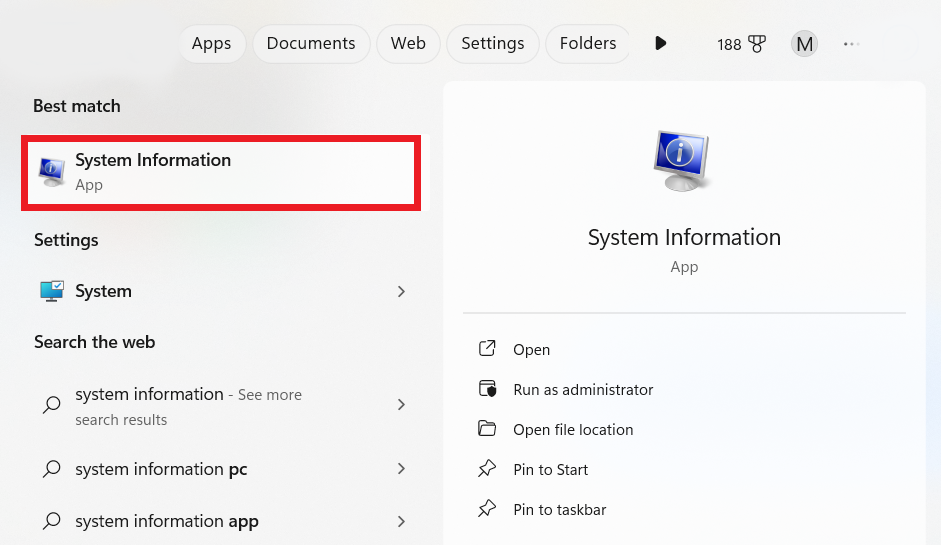
- Kliknij „Podsumowanie systemu” , aby zobaczyć przegląd specyfikacji komputera po prawej stronie.
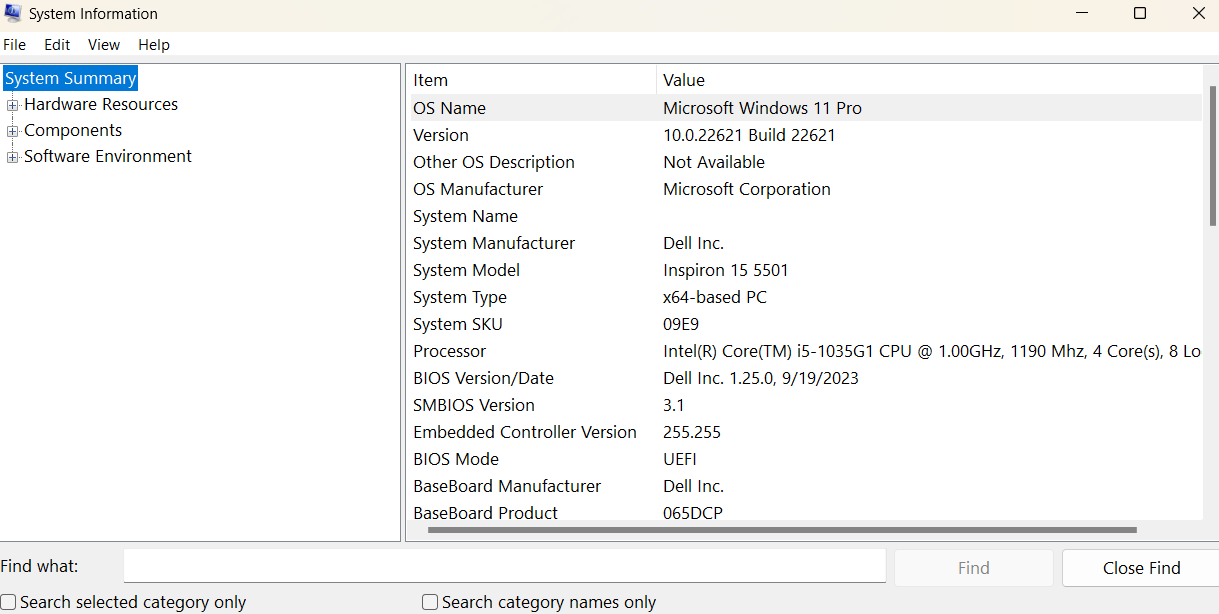
Informacje o systemie można także wykorzystać do sprawdzenia sprzętu komputera.
Daje przegląd wszystkiego, co chcesz wiedzieć, na przykład typu procesora, modelu komputera i płyty głównej.
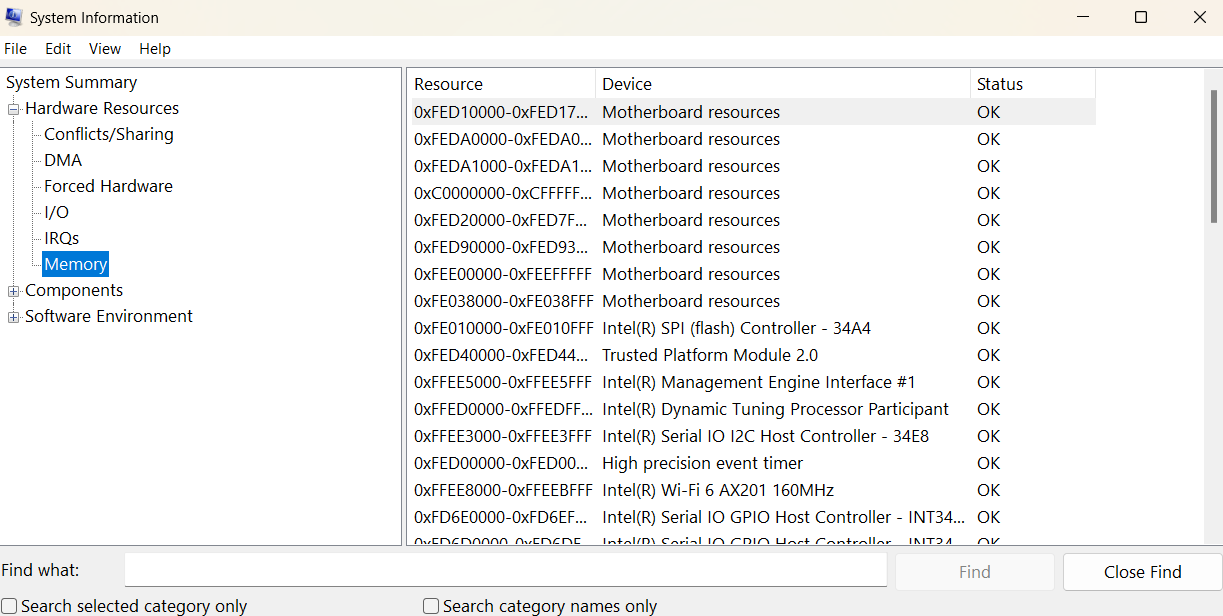
Powiązane: Jak znaleźć informacje o systemie Windows na komputerze?
Metoda 3: Użyj wiersza poleceń
Jeśli chcesz wiedzieć, jak sprawdzić procesor , użyj wiersza poleceń. Oto jak to zrobić:
- Wpisz „Wiersz polecenia ” w pasku wyszukiwania i kliknij, aby otworzyć.
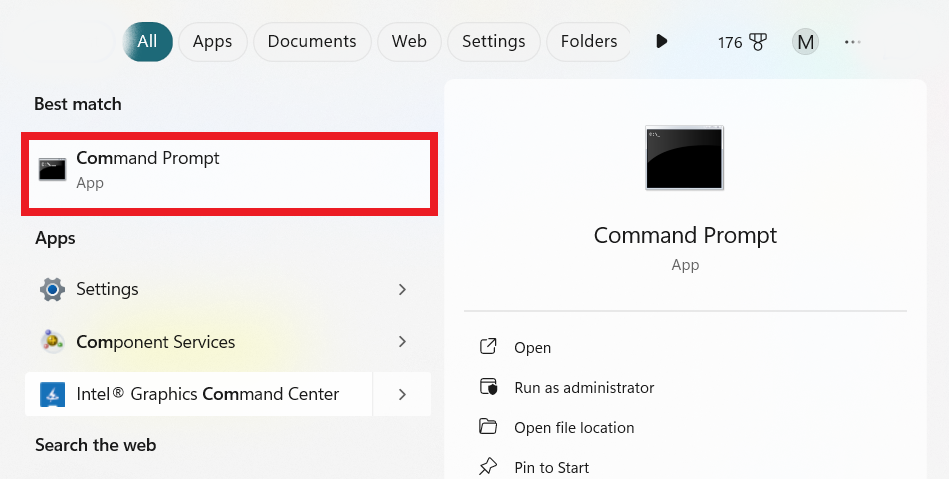
- Wpisz „informacje systemowe ” i naciśnij „ Enter”.
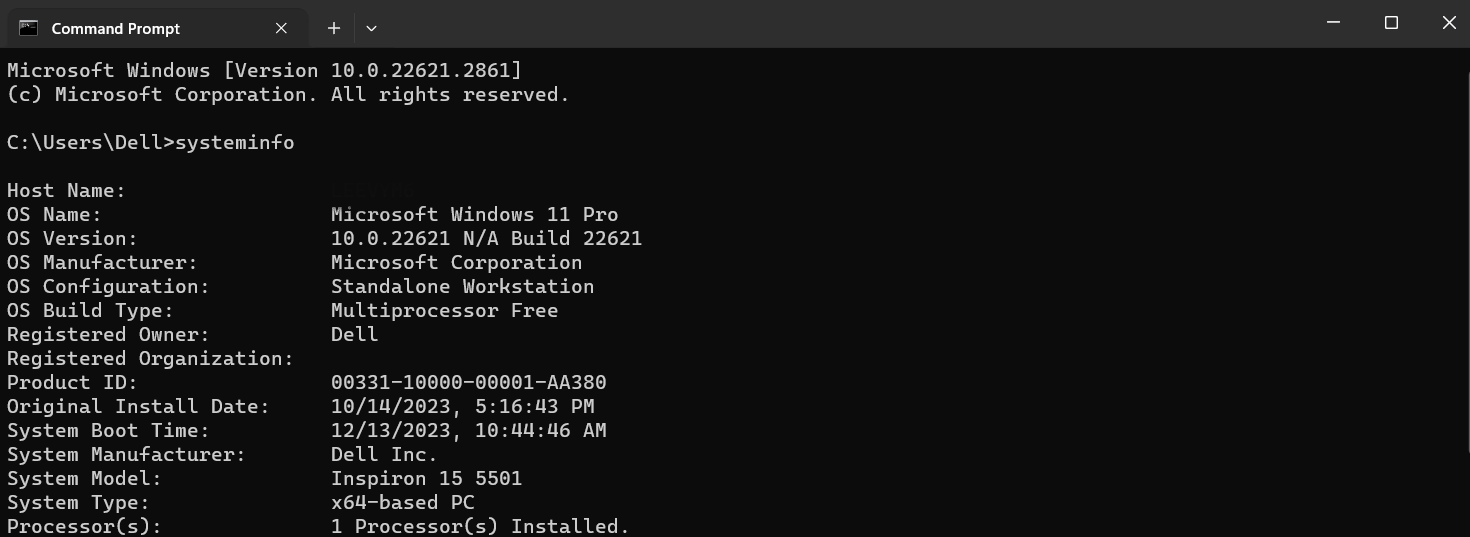
Ta metoda może pomóc Ci odpowiedzieć na pytanie: „ Jaki mam procesor? ” Pokazuje liczbę zainstalowanych procesorów i inne istotne informacje.

Metoda 4: Użyj narzędzia DxDiag
Możesz dowiedzieć się, jak sprawdzić specyfikacje systemu za pomocą narzędzia diagnostycznego DirectX (dxdiag).
To narzędzie dostarcza informacji o ustawieniach wideo i audio oraz ich zgodności z konkretnym programem. Wykonaj poniższe proste kroki:
Wpisz „dxdiag” w pasku wyszukiwania i kliknij, aby otworzyć. Otworzy się okno DirectX zawierające różne karty umożliwiające wyszukiwanie różnych informacji wideo i audio.
Możesz także znaleźć model systemu, procesor, pamięć, plik strony itp.
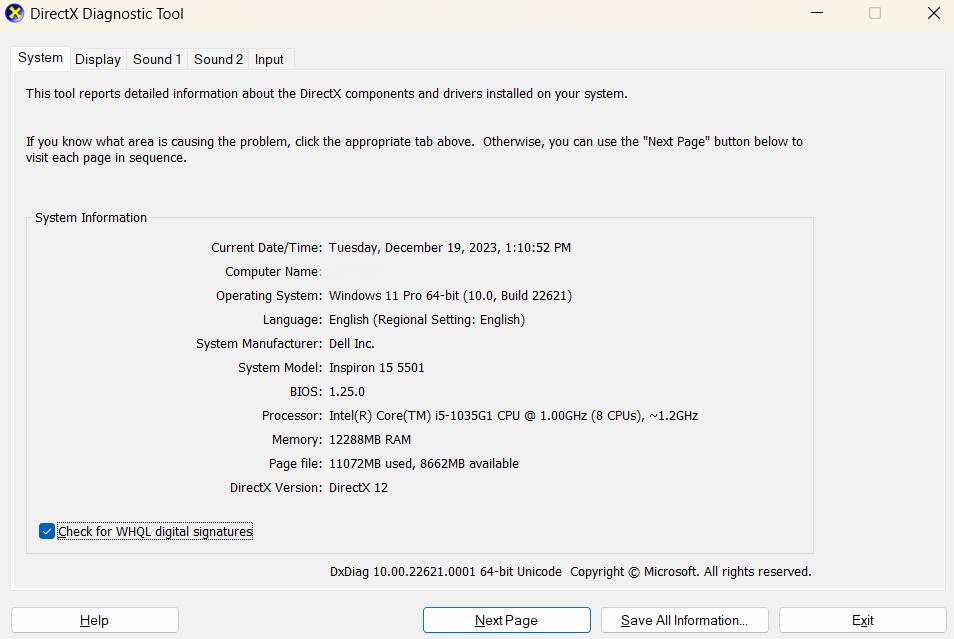
Przeczytaj także: Jak zainstalować nową kartę graficzną w komputerze?
Metoda 5: Użyj Menedżera zadań
Możesz także użyć menedżera zadań, aby znaleźć informacje o procesorze, co może pomóc w odpowiedzi na pytanie: „Jaki mam procesor?”

Oto jak to zrobić:
- Naciśnij„Ctrl + Shift + Esc”, aby otworzyć menedżera zadań.
- Kliknij zakładkę „ Wydajność ” i wybierz „ Procesor”.

Zobaczysz dane dotyczące użycia procesora, w tym liczbę rdzeni komputera.
Powiązane: Wyjaśnienie rdzeni procesora: czy rdzenie wpływają na wydajność?
Metoda 6: Użyj informacji o systemie Auslogics BoostSpeed
Możesz skorzystać z informacji o systemie BoostSpeed, aby znaleźć specyfikacje procesora. Oto jak to zrobić:
- Uruchom Auslogics BoostSpeed
- Kliknij „Wszystkie narzędzia ” i wybierz „ Informacje o systemie”.”
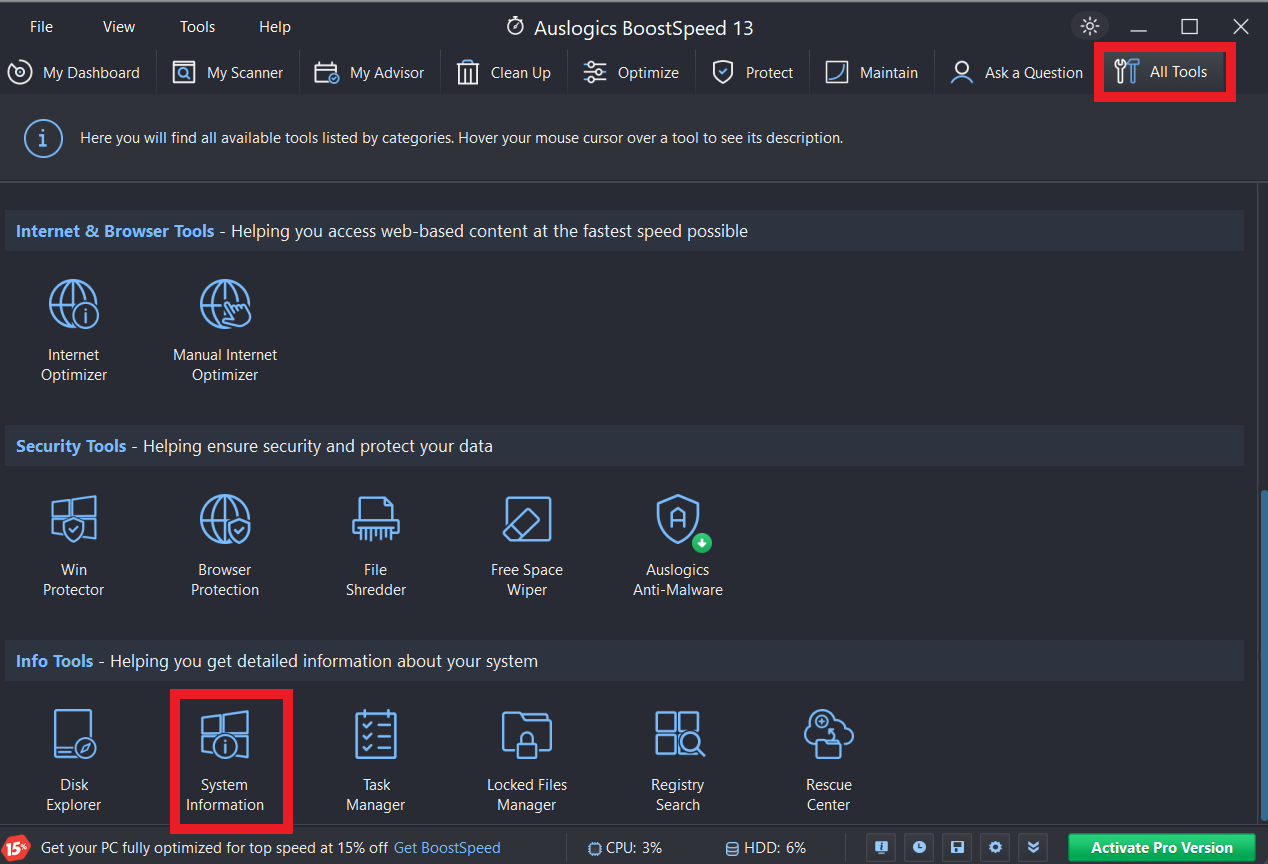
Znajdziesz tu wszystkie potrzebne informacje na temat swojego procesora.
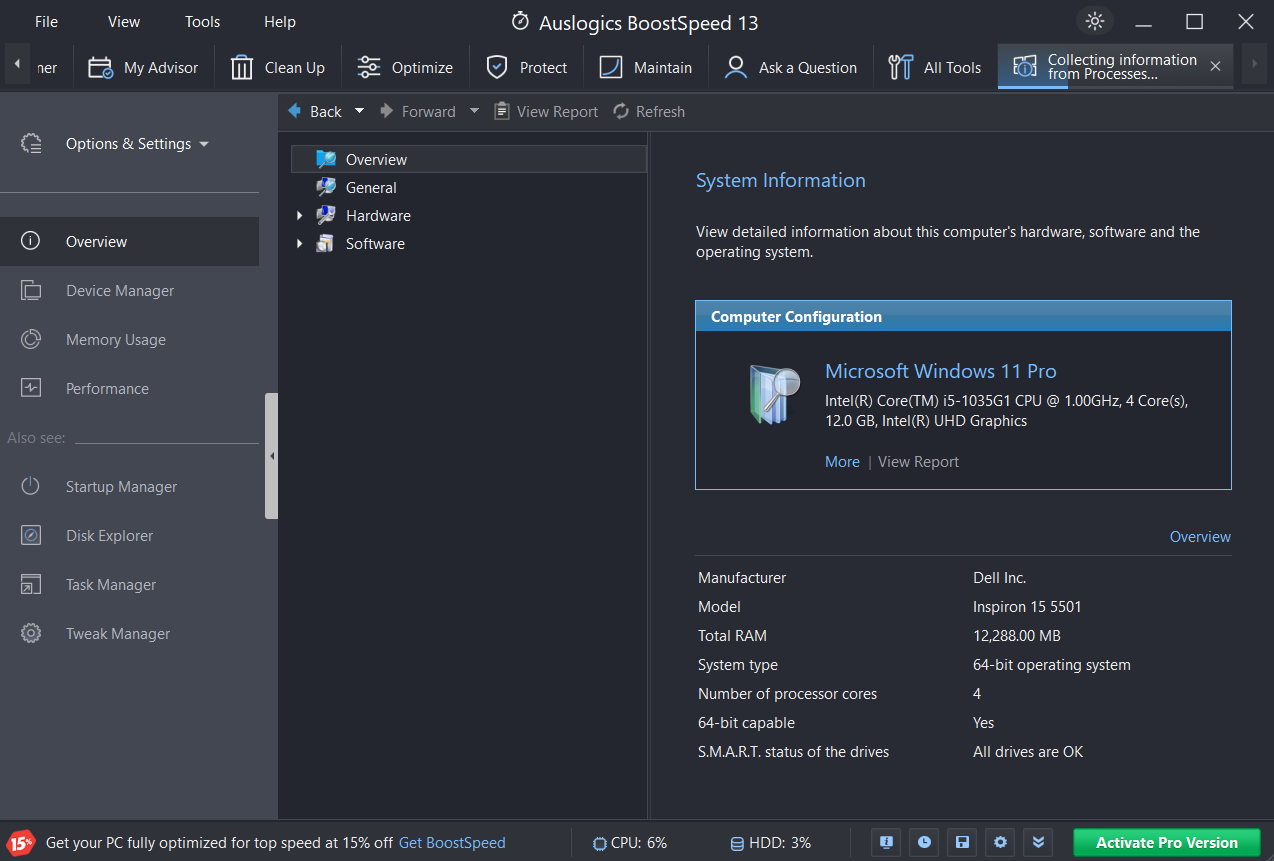
Powiązane: Przyspiesz powolny komputer: Auslogics BoostSpeed 13
Zrozumienie specyfikacji procesora
Procesor jest mózgiem komputera. Jest to element sprzętowy odpowiedzialny za wykonywanie obliczeń i instrukcji zasilających działanie komputera.
Procesor przetwarza dane z aplikacji, kontroluje zasoby systemowe i organizuje zadania. Odgrywa więc kluczową rolę w ogólnej wydajności komputera.
Jeśli chcesz wiedzieć, „ jak sprawdzić, jaki mam procesor ” , wpisz „Procesor ” w pasku wyszukiwania i kliknij „Wyświetl informacje o procesorze”.
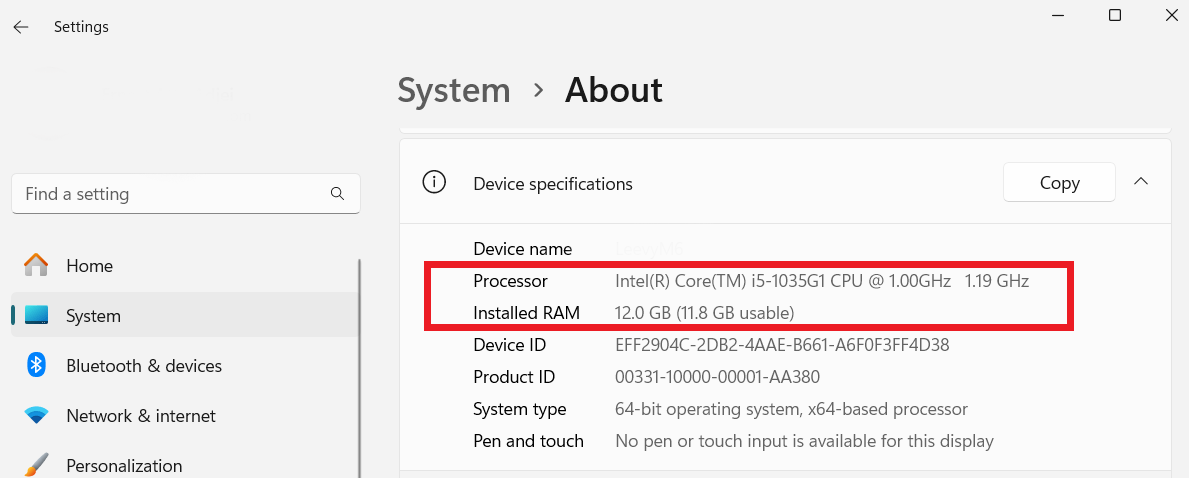
Oto znaczenie każdej informacji na powyższym zrzucie ekranu. Wyjaśnimy także inne kluczowe elementy procesora.
Numer modelu
Numer modelu określa konkretny typ lub wersję procesora i pełni funkcję unikalnej identyfikacji. Identyfikuje procesor zainstalowany w Twoim systemie, podobnie jak tabliczka znamionowa na samochodzie.
Na przykład numer modelu na powyższym zrzucie ekranu to 1035G1. Pierwsza cyfra (1) oznacza, że pochodzi z 1. generacji.
Kolejne trzy cyfry (035) oznaczają konkretny model tej generacji, a „G” oznacza, że ma on zintegrowaną grafikę. Oznacza to, że może obsługiwać zadania graficzne bez oddzielnej karty graficznej.
Rdzenie
Rdzenie procesora działają jak silnik procesora. Procesor z większą liczbą rdzeni oznacza, że ma większą moc do obsługi większej liczby zadań jednocześnie.
Na przykład powyższy zrzut ekranu przedstawia Core i5. Jest to hierarchia Intela, w której Core i5 jest procesorem średniej klasy. Zapewnia to dobrą równowagę pomiędzy wydajnością energetyczną i wydajnością.
Intel Core i7 ma więcej funkcji wielozadaniowych i większą moc obliczeniową niż Core i3 i i5. Jeśli korzystasz z oprogramowania do edycji wideo , Core i7 będzie idealnym wyborem, ponieważ i3 będzie wolniejszy.
Wątki
Wątki to seria instrukcji wydawanych procesorowi w celu poprawy jego zdolności do wielozadaniowości.
Wiele procesorów obsługujących wątki może wykonywać więcej zadań jednocześnie, co jest przydatną funkcją w programach przeznaczonych do obsługi wątków.
Posiadanie wątków zwiększa ogólną wydajność, dzięki czemu różne scenariusze obliczeniowe działają płynniej.
Szybkośc zegara
Szybkość zegara mierzona jest w gigahercach (GHz) i pokazuje, jak często procesor przetwarza instrukcje. Większa wydajność jest zazwyczaj skorelowana z wyższą częstotliwością zegara.
Na przykład 1,00 GHz na powyższym zrzucie ekranu oznacza podstawową częstotliwość zegara procesora, a 1,19 GHz oznacza bieżącą prędkość zegara lub aktualną prędkość procesora.
Osiągnięcie idealnej równowagi pomiędzy szybkością zegara a innymi specyfikacjami ma kluczowe znaczenie dla wydajności i wszechstronności korzystania z komputera.
Powiązane: Co to jest podkręcanie procesora? Wyjaśnione szczegółowo
Architektura
Architektura procesora określa jego podstawową strukturę i metodę przetwarzania informacji. Dwie popularne architektury to ARM i x86.
Zrozumienie architektury jest ważne, ponieważ wpływa na zgodność programów i zwiększa ogólną wydajność systemu.
Wniosek
Podaliśmy kilka rozwiązań, które pozwolą odpowiedzieć na pytanie: „ Jaki mam procesor? Używasz ustawień systemowych, wiersza poleceń, menedżera zadań itp., aby sprawdzić swój procesor.
Zrozumienie specyfikacji procesora pozwala podejmować świadome decyzje dotyczące gier, oprogramowania i aktualizacji.
Czy te metody okazały się przydatne w identyfikacji procesora? Chętnie dowiemy się o Twoich doświadczeniach w wypróbowywaniu tych technik. Podziel się swoimi przemyśleniami poniżej i nie wahaj się ocenić tego artykułu!
Często zadawane pytania
Jaka jest średnia żywotność procesora?
Typowa żywotność procesora wynosi od pięciu do dziesięciu lat. Może się to jednak różnić w zależności od konserwacji i sposobu użytkowania. Chociaż procesory są zaprojektowane tak, aby wytrzymywały częste użytkowanie, rozwój technologiczny może ostatecznie spowodować, że starsze modele staną się mniej skuteczne lub niekompatybilne z nowszym oprogramowaniem.
Jak sprawdzić, czy mój procesor się przegrzewa?
Sprawdź ustawienia BIOS-u na swoim komputerze lub użyj specjalistycznego oprogramowania do monitorowania temperatury procesora, aby sprawdzić, czy się nie przegrzewa. Idealnie procesory powinny działać w określonym zakresie temperatur.
Stałe odczyty poza tym zakresem mogą być oznaką przegrzania. Jeśli problemy będą się powtarzać, należy sprawdzić i wyczyścić wentylatory chłodzące, aby upewnić się, że działają prawidłowo.
Czy można podkręcić procesor, aby poprawić wydajność?
Tak. Możesz podkręcić procesor, aby zwiększyć wydajność, zmieniając prędkość zegara procesora tak, aby działał szybciej niż ustawienia domyślne. Chociaż istnieje szansa na poprawę wyników, wiąże się to z ryzykiem. Podkręcanie zwiększa moc grzewczą procesora, co może powodować problemy z przegrzaniem, jeśli nie jest odpowiednio zarządzane.
